iPad lädt nicht auf, wenn es an den Computer angeschlossen ist? Hier erfahren Sie warum und wie Sie das beheben können!
Sind Sie verwirrt, warum Ihr iPad nicht geladen wird, wenn es an den Computer angeschlossen ist? In diesem Artikel finden Sie einige der besten Lösungen, mit denen Sie Abhilfe schaffen können.

Oct 13, 2025 • Archiviert an: iOS Probleme beheben • Bewährte Lösungen
Das iPad ist als vielseitiges Gerät bekannt, das dem Benutzer die Möglichkeit bietet, die allgemeine Bedienbarkeit zu verändern. Bei der Verwendung von iPads kann es vorkommen, dass Sie sich nicht in der Nähe einer Ladebuchse befinden. In anderen Fällen kann es sein, dass Ihr Ladegerät nicht richtig funktioniert, was Sie dazu veranlasst, Ihr iPad an den Computer anzuschließen. Zu Ihrer Überraschung werden Sie feststellen, dass das iPad am PC nicht geladen wird.
Sie fragen sich, was der Grund für diese Situation sein könnte? In diesem Artikel werden verschiedene Gründe und deren praktische Lösungen erörtert, die die Frage beantworten, warum das iPad nicht geladen wird, wenn es an den Computer angeschlossen ist. Gehen Sie die bereitgestellten Methoden und Lösungen durch, um alle technischen Probleme Ihres iPads zu beheben, ohne dass Sie dafür irgendwelche Kosten aufwenden müssen.
- Teil 1: Warum wird mein iPad nicht aufgeladen, wenn ich es an meinen Computer anschließe?
- Teil 2: Was tun, wenn das iPad nicht aufgeladen wird, wenn es an einen Computer angeschlossen ist?
- Lösung 1: Reinigen Sie den Ladeanschluss
- Lösung 2: Versuchen Sie einen anderen USB-Anschluss
- Lösung 3: Erzwungener Neustart des iPad
- Lösung 4: Alle Einstellungen zurücksetzen
- Lösung 5: iPadOS aktualisieren
- Lösung 6: Versuchen Sie einen anderen Computer
- Lösung 7: Neustart des Computers bei angeschlossenem iPad
- Lösung 8: Apple Support kontaktieren
Teil 1: Warum wird mein iPad nicht aufgeladen, wenn ich es an meinen Computer anschließe?
Bevor Sie sich damit befassen, wie Sie das Problem, dass das iPad am PC nicht geladen wird, lösen können, sollten Sie sich über die möglichen Gründe informieren, die zu einer solchen Situation führen. Gehen Sie zum besseren Verständnis die angegebenen Möglichkeiten durch und finden Sie heraus, was Ihr iPad daran hindert, überhaupt aufgeladen zu werden:
- Es könnte ein eindeutiges Problem mit den Ladeanschlüssen Ihrer Geräte vorliegen. Möglicherweise ist der Ladeanschluss Ihres iPads nicht sauber oder der USB-Anschluss Ihres Computers funktioniert nicht richtig, weil nicht genügend Strom fließt.
- Probleme mit der Software des iPads können verhindern, dass es aufgeladen wird. Störungen durch veraltete Software und Betriebssysteme können ein sehr guter Grund dafür sein.
- Das Gerät, das Sie zum Aufladen des iPad verwenden, erfüllt möglicherweise nicht die Anforderungen an die Stromversorgung. Dies kann Sie effektiv daran hindern, Ihr iPad zu laden.
- Das Lightning-Kabel Ihres iPads ist möglicherweise defekt oder funktioniert nicht, so dass das iPad nicht über den PC geladen werden kann.
Teil 2: Was tun, wenn das iPad nicht aufgeladen wird, wenn es an einen Computer angeschlossen ist?
In diesem Teil werden wir uns darauf konzentrieren, Ihnen einzigartige Methoden und Techniken vorzustellen, mit denen Sie alle Probleme lösen können, die damit zusammenhängen, dass das iPad nicht geladen wird, wenn es an den PC angeschlossen ist. Sie können Ihr iPad effektiv aufladen, während Sie es mit Ihrem Computer verbinden, sobald Sie diese durchlaufen haben.
Lösung 1: Reinigen Sie den Ladeanschluss
Eines der Hauptprobleme, die dazu führen können, dass das iPad am PC nicht geladen wird, können Probleme mit dem Ladeanschluss sein. Um dem entgegenzuwirken, müssen Sie den Ladeanschluss Ihres iPads überprüfen, gefolgt von dem Anschluss, über den Sie es mit dem Computer verbinden. Jegliche Verschmutzungen oder Ablagerungen in dem Ladeanschluss müssen vorsichtig aus dem Ladeanschluss gezogen werden. Das kann ziemlich effektiv sein, um Ihr iPad wieder in einen normalen Ladezustand zu versetzen.
Da eine beträchtliche Menge an Schmutz den ordnungsgemäßen Kontakt über das Ladekabel verhindert, sollten Sie dieses Problem vorsichtig beheben. Vermeiden Sie die Verwendung von Metallgegenständen, die zerbrechen und den Ladeanschluss blockieren könnten. Achten Sie jedoch darauf, Ihr Mikrofon oder Ihre Lautsprecher zu schützen, wenn Sie zu diesem Zweck Druckluft verwenden möchten. Es ist ratsam, dies bei ausgeschaltetem Gerät mit einer sanften Hand zu tun.

Lösung 2: Versuchen Sie einen anderen USB-Anschluss
Der zweite Fall, der in einem solchen Szenario in Betracht gezogen werden kann, ist eine Fehlfunktion des USB-Anschlusses Ihres Computers. Der USB-Anschluss, über den Sie Ihr iPad anschließen und aufladen, ist möglicherweise aus vielen Gründen nicht in einwandfreiem Zustand. Es kann einen offensichtlichen Grund für einen solchen Fall geben, wobei es sich in der Regel um ein Hardwareproblem handelt, das zu einem solchen Zustand führt.
Mit einem problematischen USB-Anschluss ist es perfekt, dass Sie den Steckplatz zum Aufladen des iPads an Ihrem Computer wechseln. Möglicherweise haben Sie ein Problem mit Ihren USB-Anschlüssen, weil nicht genügend Strom fließt. Probieren Sie in solchen Fällen am besten einen anderen USB-Anschluss aus.

Lösung 3: Erzwungener Neustart des iPad
Das Problem, dass das iPad nicht geladen wird, wenn es an den PC angeschlossen ist, ist sehr wichtig, da es zu anderen Softwareproblemen führen kann. Wenn das Problem auf Ihrem Gerät auftritt, sollten Sie einen Neustart Ihres iPads erzwingen, um jegliche Verwirrung zu vermeiden. Dadurch werden alle Einstellungen auf Ihrem Gerät neu gestartet und Sie können die Ladeprobleme beheben, falls es sich um ein Softwareproblem auf Ihrem iPad handelt.
Für iPads mit Home-Taste
Um den Neustart eines iPads mit Home Taste zu erzwingen, müssen Sie die folgenden Schritte durchführen:
Schritt 1: Halten Sie die "Home"- und "Power"-Taste Ihres iPads gleichzeitig gedrückt.
Schritt 2: Sobald das Apple-Logo auf dem Bildschirm erscheint, lassen Sie die Tasten los und lassen Sie das Gerät neu starten.
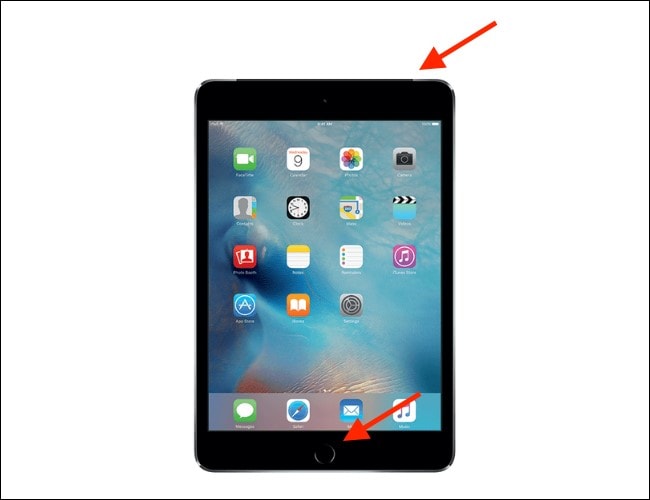
Für iPads mit Face ID
Wenn Sie ein iPad mit der Face ID Funktion besitzen, gehen Sie wie folgt vor:
Schritt 1: Tippen Sie auf die Taste "Lauter" und anschließend auf die Taste "Leiser". Halten Sie nun die Ein/Aus-Taste Ihres iPads für eine Weile gedrückt.
Schritt 2: Das Gerät wird zwangsweise neu gestartet, sobald Sie das Apple-Logo auf dem Bildschirm sehen.
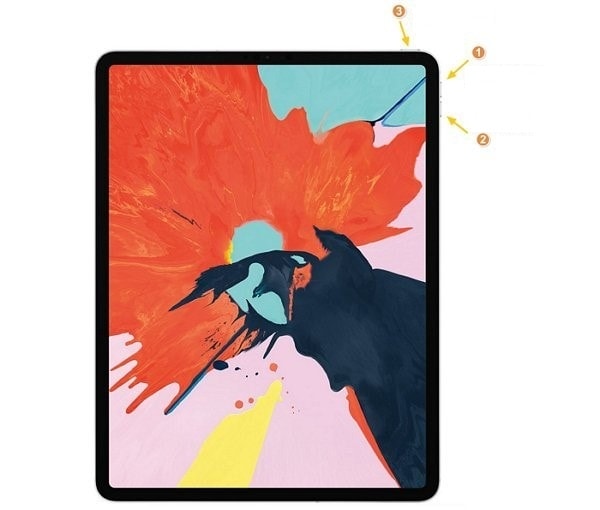
Lösung 4: Alle Einstellungen zurücksetzen
Eine weitere Lösung, die das Problem, dass das iPad unter Windows 10 nicht geladen wird, effektiv lösen kann, ist das Zurücksetzen aller Einstellungen Ihres iPads. Wenn es sich bei dem Problem um eine Software-Anomalie handelt, kann diese Methode äußerst effektiv sein, um das Problem zu lösen. Alle vorübergehenden Fehler in Ihrem iOS werden verschwinden und Ihr Gerät wird wieder reibungslos funktionieren. Sehen Sie sich die Schritte zum Zurücksetzen aller Einstellungen Ihres iPads an:
Schritt 1: Öffnen Sie die "Einstellungen" Ihres iPads und gehen Sie zu den "Allgemeinen" Einstellungen. Scrollen Sie nach unten, um die "iPad übertragen oder zurücksetzen" Option zu finden und zum nächsten Fenster zu gelangen.
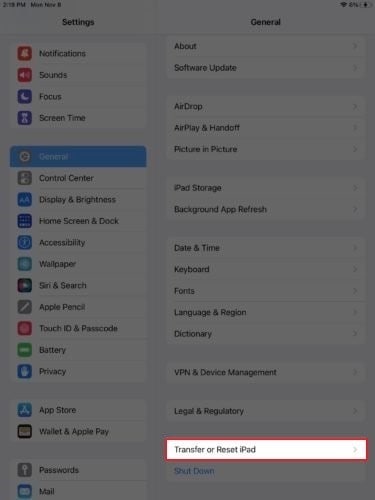
Schritt 2: Klicken Sie auf die "Zurücksetzen" Schaltfläche am unteren Rand des Bildschirms und wählen Sie "Alle Einstellungen zurücksetzen" aus den verfügbaren Optionen. Dadurch werden alle Einstellungen Ihres iPads erfolgreich auf die Standardeinstellungen zurückgesetzt.
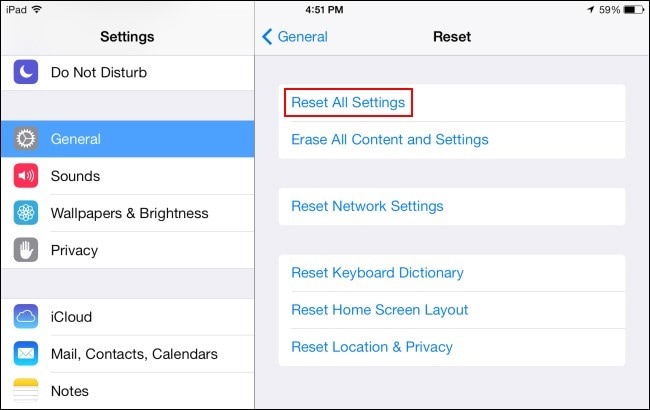
Lösung 5: iPadOS aktualisieren

Dr.Fone - Systemreparatur
Reparieren Sie iOS-Systemfehler ohne Datenverlust.
- Versetzen Sie Ihr iOS-Gerät nur in den Normalzustand, ohne Datenverlust.
- Beheben Sie verschiedene iOS-Systemprobleme wie Feststecken im Wiederherstellungsmodus, weißes Apple-Logo, schwarzer Bildschirm, Schleifenbildung beim Start, etc.
- Downgrade von iOS ganz ohne iTunes.
- Funktioniert für alle Modelle von iPhone, iPad und iPod touch.
- Vollständig kompatibel mit dem neuesten iOS 15.

Dies ist ein weiterer Ansatz, mit dem Sie das Problem, dass das iPad am PC nicht geladen wird, lösen können. Aktualisieren Sie einfach das Betriebssystem Ihres iPads, indem Sie die unten aufgeführten Schritte ausführen:
Schritt 1: Starten Sie die "Einstellungen" Ihres iPads und gehen Sie in den verfügbaren Einstellungen auf "Allgemein".
Schritt 2: Klicken Sie auf "Software Update" in den angebotenen Optionen im nächsten Fenster, um nach Updates zu suchen.
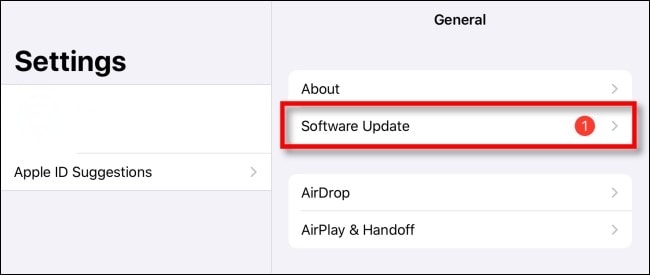
Schritt 3: Wenn es aktuelle Updates für das iPadOS gibt, finden Sie im nächsten Fenster die Schaltfläche "Herunterladen und installieren".
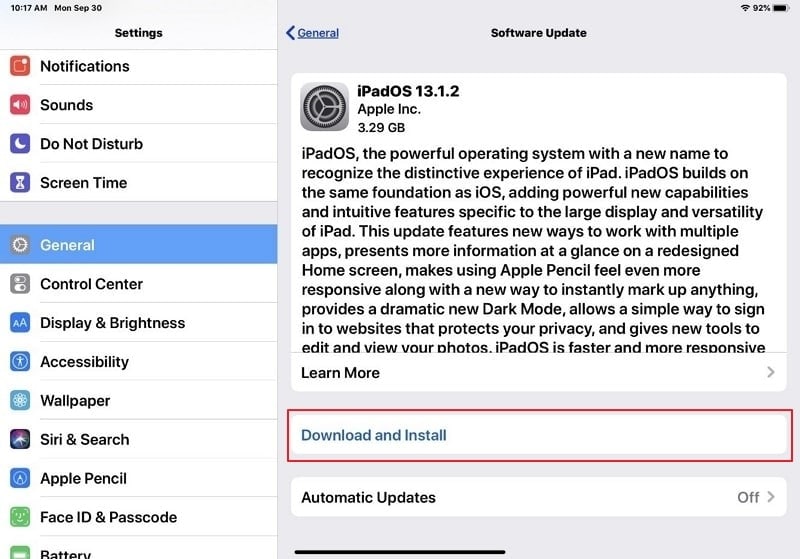
Lösung 6: Versuchen Sie einen anderen Computer
Es besteht die Möglichkeit, dass Ihr iPad aufgrund von Problemen mit dem Computer selbst nicht auf dem PC geladen werden kann. Wir raten Ihnen, entweder einen anderen PC oder ein bestimmtes Gerät zu verwenden, mit dem Sie Ihr iPad aufladen können. Andererseits sollten Sie für effektive Ergebnisse eine Anschlussmöglichkeit und einen neuen Adapter finden, mit dem Sie Ihr iPad aufladen können. Es ist ratsam, das fehlerhafte Gerät auszutauschen, um solche Probleme auf Ihrem iPad und anderen Geräten zu beheben.
Lösung 7: Neustart des Computers bei angeschlossenem iPad
Wenn Sie das Problem lösen möchten, dass das iPad nicht aufgeladen wird, wenn es an den PC angeschlossen ist, haben Sie eine weitere beeindruckende Möglichkeit. Normalerweise treten solche Fehler ohne besonderen Grund auf, der für den Benutzer ersichtlich ist. Um das Problem zu lösen, ohne sich selbst ins Unglück zu stürzen, starten Sie einfach den Computer neu, an den das iPad angeschlossen ist. Das iPad wird über den Computer aufgeladen, wenn es keine offensichtliche Fehlfunktion bei einem der Geräte gibt.
Lösung 8: Apple Support kontaktieren
Sie können das Problem mit Ihrem iPad immer noch nicht lösen? Sie sollten versuchen, den Apple Support zu kontaktieren und mit ihm zu kommunizieren, um eine angemessene Lösung für dieses Problem zu finden. Wenn die oben genannten Methoden keine eindeutige Abhilfe schaffen, können Sie damit alle Spekulationen ausräumen, die verhindern, dass Ihr iPad über den PC geladen wird.
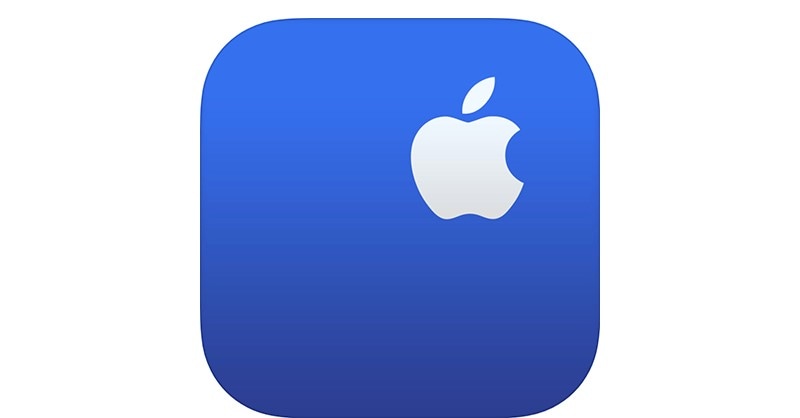
Fazit
Wir hoffen, dass die oben genannten Methoden und Techniken Ihnen bei der Lösung des Problems, dass das iPad am PC nicht aufgeladen wird, helfen werden. Es ist ratsam, alle notwendigen Methoden auszuprobieren, um sicherzustellen, dass es sich nicht um eine wesentliche Ursache für solche Fälle handelt.
Kategorien
Empfohlene Artikel
iPhone Reparieren
- iPhone Fehler Beheben
- 1. iPhone steckt beim Apple Logo Screen fest
- 2. iPhone startet immer neu
- 3. iPhone hängt mit dem Ladekreis fest?
- 4. Beheben der blinkenden iPhone/iPad Apple-Logo
- 5. Gescheiterte iPhone Softwareupdates reparieren
- 6. iPhone ohne Passwort auf die Werkseinstellung zurückzusetzen
- 7. die häufigsten auftretenden iPhone Probleme bei Anrufen
iPhone Reparieren
- iPhone Fehler Beheben
- 1. iPhone steckt beim Apple Logo Screen fest
- 2. iPhone startet immer neu
- 3. iPhone hängt mit dem Ladekreis fest?
- 4. Beheben der blinkenden iPhone/iPad Apple-Logo
- 5. Gescheiterte iPhone Softwareupdates reparieren
- 6. iPhone ohne Passwort auf die Werkseinstellung zurückzusetzen
- 7. die häufigsten auftretenden iPhone Probleme bei Anrufen




























Julia Becker
staff Editor